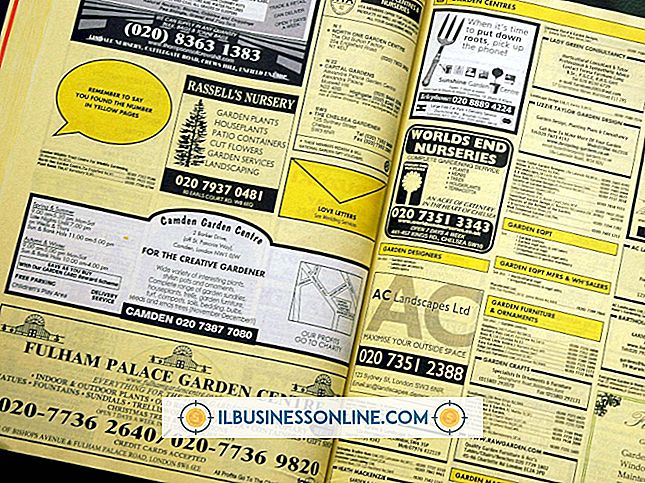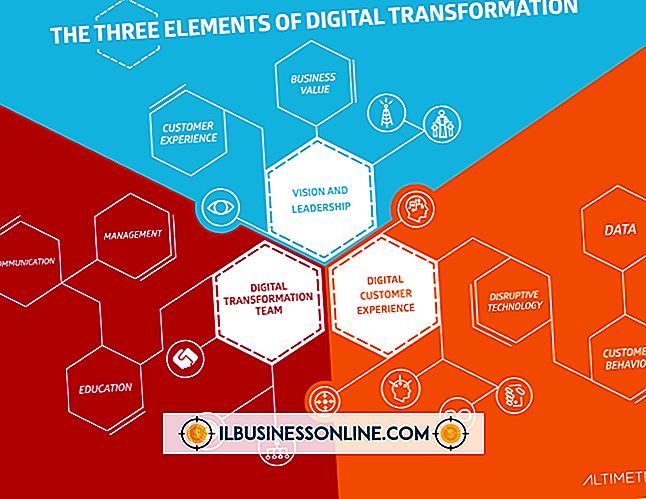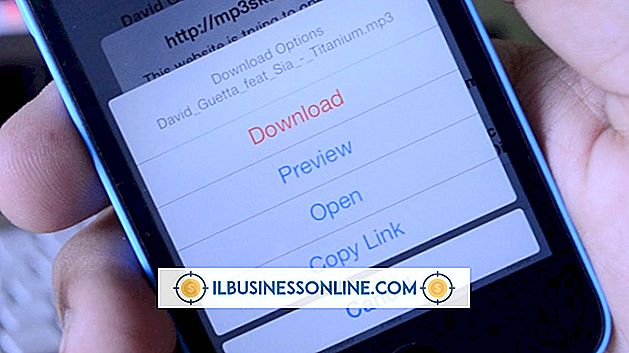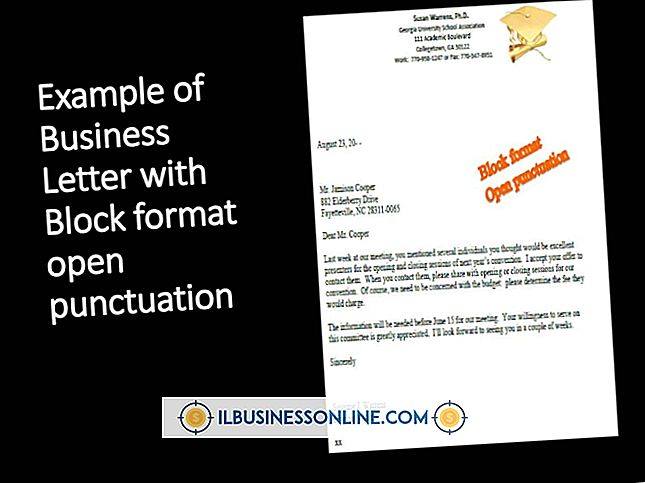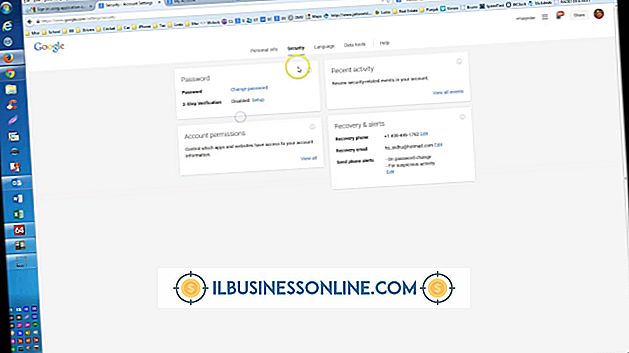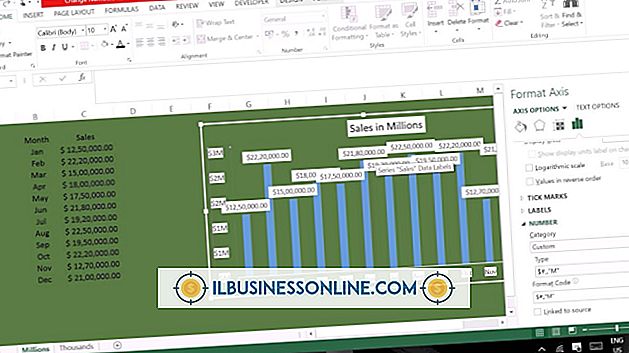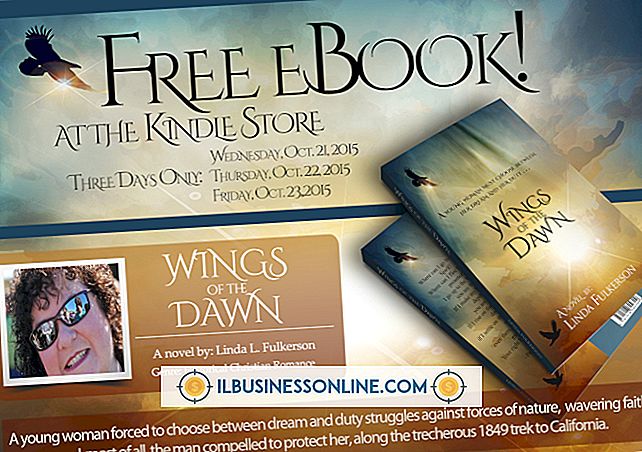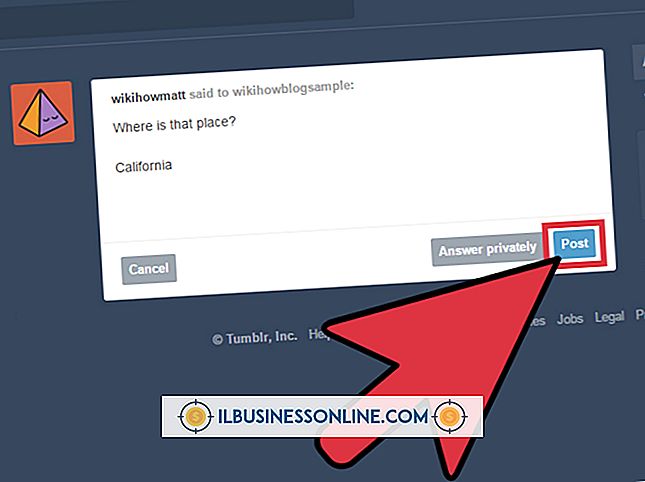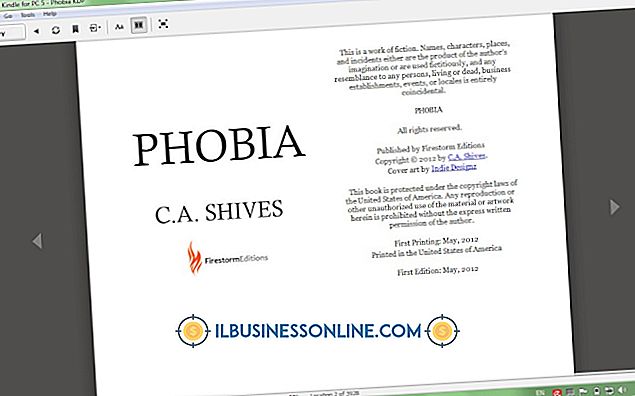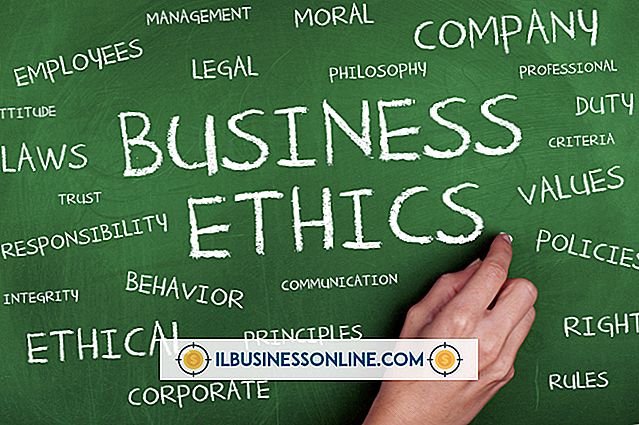Diagramnamen op de verticale en horizontale as wijzigen in Excel

Beschrijvende labels op een Excel-diagram verbeteren de leesbaarheid en helpen u bij het interpreteren van de informatie die het diagram bevat. Of namen worden genoemd in de vorm van tekst, getallen of een combinatie, zowel de x- als y-as moet altijd een naam, titel of label hebben dat, hoewel kort, nauw verband houdt met de inhoud ervan. Zowel Excel 2007 en 2010 maken het bewerken of wijzigen van asnamen een korte en relatief eenvoudige taak wanneer de originelen niet toereikend zijn of onjuiste informatie bevatten.
Basics benoemen
Aanbevelingen voor beste praktijken zijn om een diagram te maken met onafhankelijke variabelen op de horizontale, x-as en afhankelijke variabelen op de verticale, y-as. In een diagram dat bijvoorbeeld populatieschommelingen per jaar weergeeft, gaan de populatieaantallen op de x-as en jaren op de y-as. Samen met een beschrijvende naam of titel voor elke as moeten de punten op elke as een identificatie hebben die, indien van toepassing, meeteenheden bevat. Diagrammen die meer dan één set gegevens bevatten, moeten elke set altijd met een andere kleur weergeven en een diagramlegenda bevatten naast asnamen en labels.
Wijzigingen in de as-titel
Schakel opties voor diagramgereedschap in door ergens in een grafiek van Excel 2007 of 2010 te klikken waarvan u de informatie wilt wijzigen. Klik op Ontwerp in het hoofdmenu, dan op Lay-out en selecteer ten slotte As titel of Gegevenslabels op basis waarvan u wilt wijzigen. Als u de titel van de primaire verticale of horizontale as aanpast, selecteert u die optie, verwijdert u de bestaande titel door deze te verwijderen of terug te trekken en typt u vervolgens de nieuwe titel.
Data Label Modifications
Het inschakelen van gegevenslabelwijzigingsopties omvat alternatieve stappen, afhankelijk van of u sommige of alle gegevenslabels wilt wijzigen. Als u alle gegevenslabels wilt wijzigen, klikt u ergens in het diagram. Als u alle labels op de x- of y-as wilt wijzigen, klikt u ergens in de gegevensreeks. Om een enkel gegevenslabel te wijzigen, klikt u op het gegevenslabel. Klik op Ontwerp in het hoofdmenu, dan op Lay-out en ten slotte Gegevenslabels voor toegang tot opties voor de groep of individueel label. Naast het wijzigen van de naam van het label in een vooraf gedefinieerde of aangepaste naam, zijn er ook opties om een scheidingsteken tussen labelnamen toe te voegen en hun oriëntatie te wijzigen om de leesbaarheid te verbeteren.
overwegingen
Koppelen is een gebruikelijke optie voor het maken van een astitel, omdat hiermee de continuïteit tussen het Excel-werkblad en uw diagram wordt gewaarborgd. Als u deze methode kiest om de titel of titels van uw as te benoemen en later besluit een wijziging aan te brengen, moet u dit echter doen vanuit het werkblad in plaats van vanuit het diagram. Wijzig en sla de asnaam op uit het werkblad en uw diagram wordt automatisch bijgewerkt.